Текстовый эффект. Змейка
Автор: Nikitar
Сайт: Rusforumz.com
Сегодня мы будем делать достаточно непростой текстовый эффект. Условно его можно назвать змейкой или разноцветной змейкой. Как он выглядит вы можете увидеть внизу этой страницы. Я его делал на примере своего ника, вы естественно можете делать с любым текстом. Данный эффект не содержит программирования, зато нужно быть предельно аккуратным. Ну, пожалуй, можно начинать.
1. Создайте новый документ в программе Macromedia Flash и задайте ему fps 25, а размеры произвольные.
2. Выберите инструмент текст и напишите своё имя или какое-нибудь другое слово. Так как данный эффект лучше использовать с каким-то 1 словом. Размер шрифта сделайте не меньше 48 px, а можно и больше, лучше вообще растянуть на всю ширину документа. Выделите текстовое поле с помощью инструмента Selection Tool (стрелочка) и выберите Правая кнопка - Break Apart. Текст разделился на буквы. Повторите Правая кнопка - Break Apart, теперь текст превратился в фигуру.
3. Создайте новый слой, переместите его под слой с словом. Скопируйте туда слово. Так, чтобы оно оказалось точно под верхним словом. Затем выделяем содержимое нижнего слоя и делаем из него мувиклип. Для этого выделяем слово и жмём F8. Двойным кликом заходим в этот мувиклип, ещё раз выделяем слово и жмём F8. Заходим во вновь созданный мувиклип и создаём в нём новый слой. Кликаем правой кнопкой на слой и выбираем Add Motion Guide (добавить направляющую движения). Появился ещё один слой, также изменилось графическое изображение слоёв. Мы сделали направляющую движения.
4. Теперь у нас 3 слоя. На нижнем - наше слово, второй и третий - пустые. В третьем - самом верхнем - должна располагаься направляющая движения, это просто линия, нарисованная с помощью инструмента Line Tool (Линия). Аккуратно нарисуйте линию, полностью повторяющую контуры слова. Линия должна быть непрерырвной. Это очень важно. После того, как нарисуете (должно получиться что-то вроде того, что на скриншоте), проверьте непрерывность линии, выделив её с помощью инструмента Subselection Tool. Теперь нижний слой можно удалять.
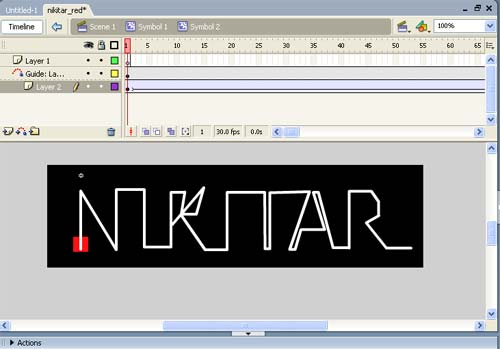
5. На нижнем слое нарисуйте красный квадрат, небольшого размера (как на скриншоте). Сделайте его мувиклипом (F8). В первом кадре расположите его в начала линии, сделайте Motion Tween и сделайте 200-й кадр ключевым. В 200-м кадре расположите квадрат в конце линии. Внимательно следите за тем, чтобы точка регистрации квадрата (выделите квадрат инструментом Transform и вы увидите посередине или в другом месте белую точку - это и есть точка регистрации) располагалась ровно на линии направляющей.
6. Проиграйте ролик с помощью комбинации Ctrl+Enter. Красный квадрат должен двигаться по линии вашего слова. Если не двигается, значит проверьте целостность линии - возможно где-то интервалы. Интервалов не должно быть вообще! Или точка регистрации квадрата в первом и последнем кадре находится НЕ на линии. Должна быть на линии!
7. Если всё успешно работает в 6-м пункте, поднимаемся на уровень выше. Мы находимся в мувиклипе, который находится на главной сцене. С главной сцены копируем наше слово (смотрите пункт 2 данного урока) и располагаем его в мувиклипе на самом верхнем слое, одновременно делаем его маской. Если сейчас посмотреть ролик, то мы видим, что красный квадрат уже урезан маской. Теперь собственно формируем змейку.
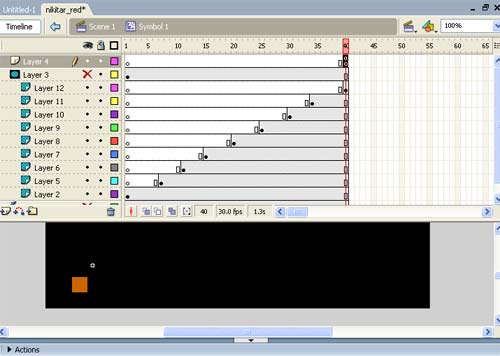
8. У нас слой с нашим красным квадратом и направляющей лежит под маской из слова. Создайте новый слой, скопируйте на него то, что у нас находится на нижнем слое (мувиклип с красным квдратом и направляющей). Затем передвиньте слой под маску и выделив мувиклип поменяйте его цвет на какой-нибудь другой. Для этого выделите мувиклип, найдите внизу список Color и выберите там Tint, там задайте любой другой цвет кроме красного, например, синий. Сдвиньте содержимое данного слоя на несколько кадров вправо, чтобы первые кадры остались пустыми (смотрите скриншот). Далее повторите 8-й пункт ещё несколько раз (5-7) и попытайтесь воссоздать такую же ситуацию как и на скриншоте сверху.
9. Жмём Ctrl+Enter и получаем змейку, если не получили того, что видите внизу этой страницы, то попробуйте ещё раз. Если уж совсем никак, то скачайте исходник к данному уроку.
ВНИМАНИЕ: Вы можете скачать исходник к данному уроку и самостоятельно разобраться что, куда и сколько раз. Исходники всех уроков выложены в Школе Флэша, которая располагается на портале RusForumz.com. Условия доступа в Школу Флэша



